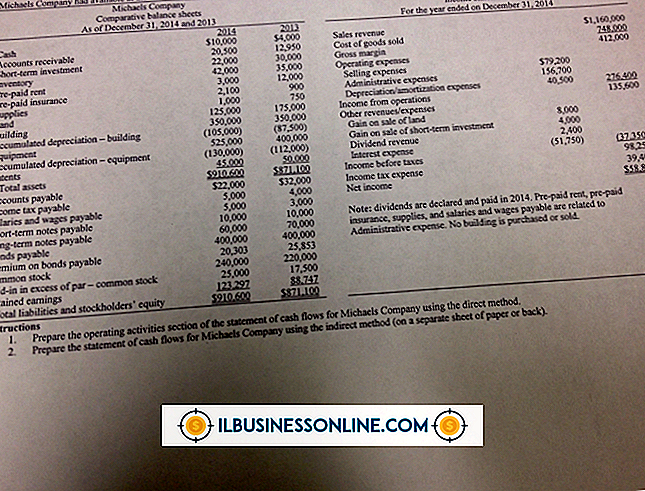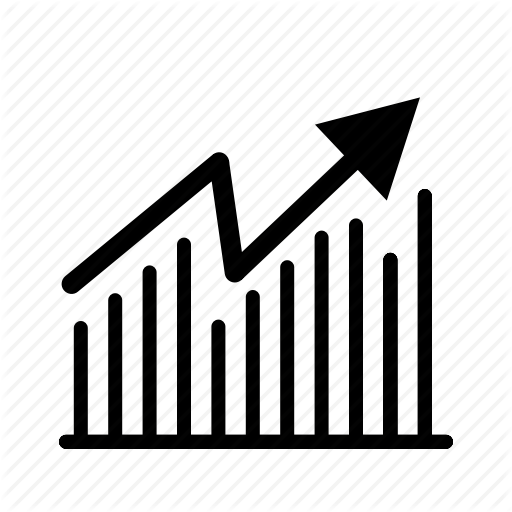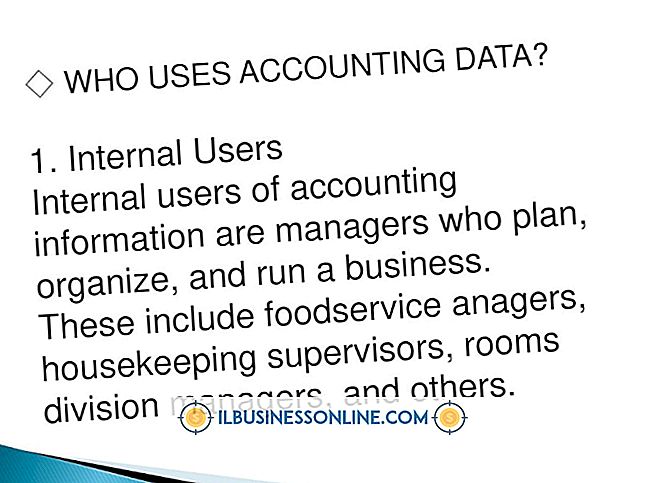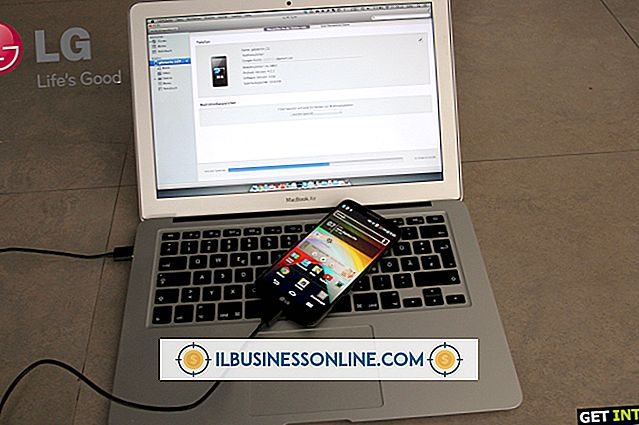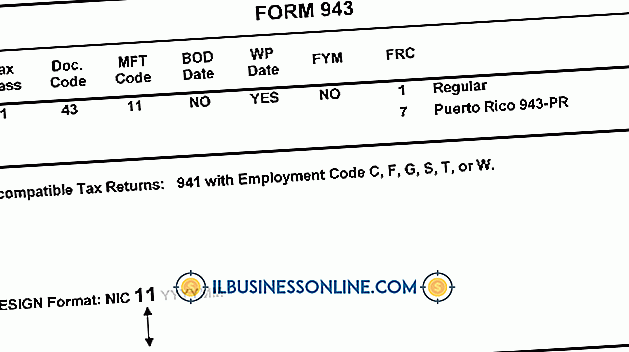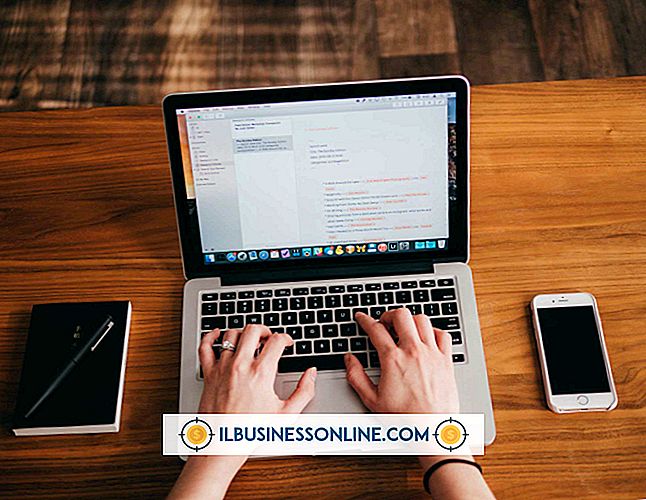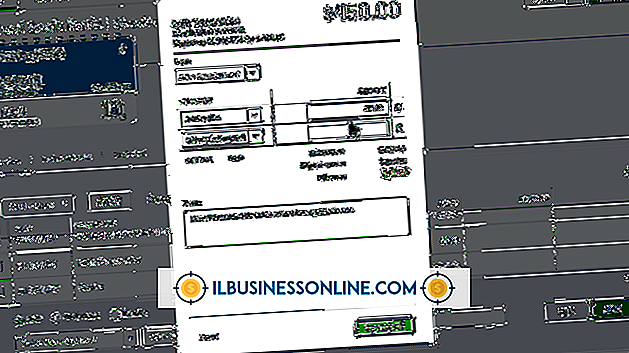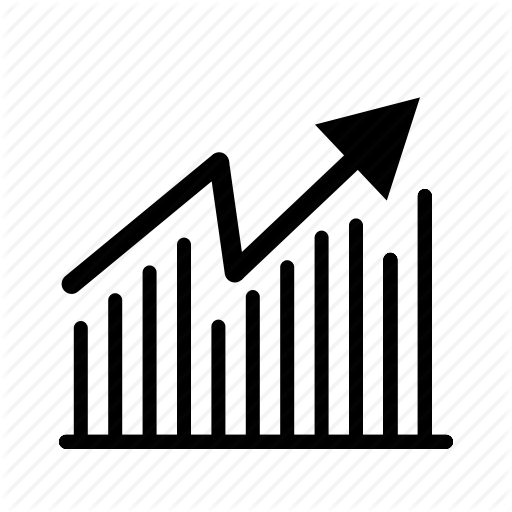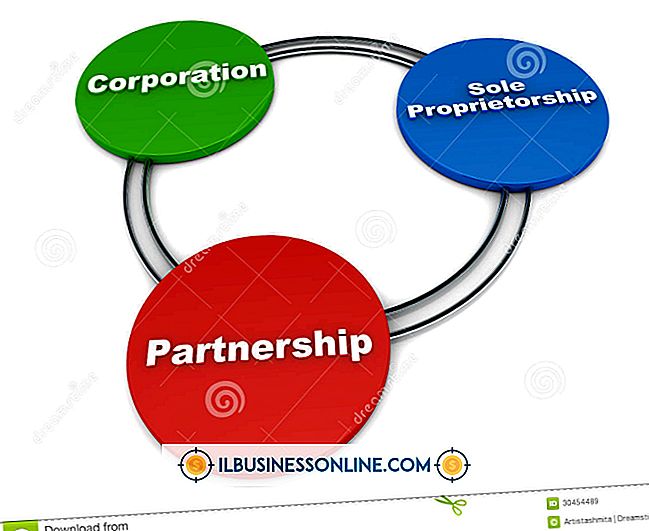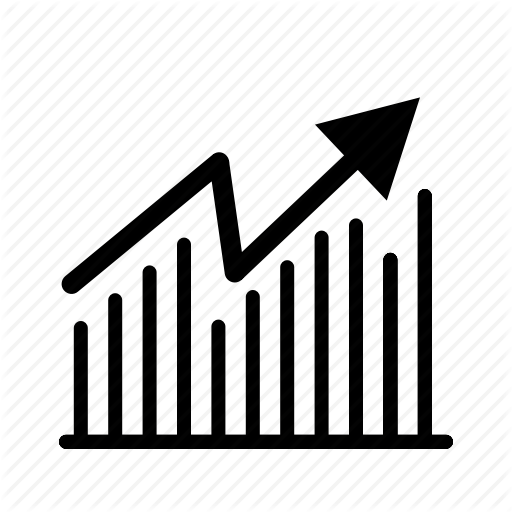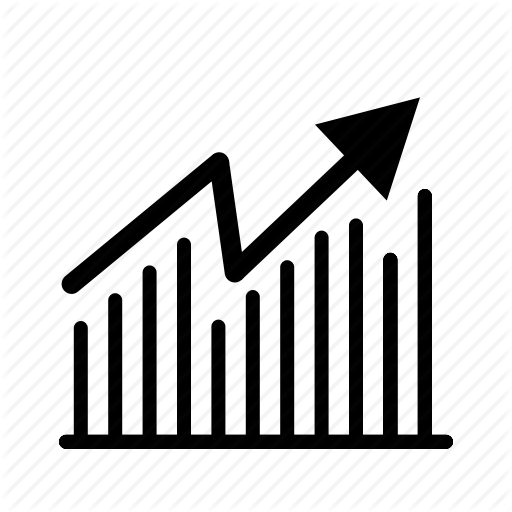Googleマップを使用してKMLファイルを作成する方法

KMLファイルは、私たちの地球上の場所の場所と形を表すファイルです。 企業や研究者は、潜在的な店舗の場所から、国勢調査地区や米国の郡などの地理的特徴の概要まで、関心のある場所を追跡するためにそれらを使用します。 あなたはグーグルマップまたはデスクトッププログラムグーグルアースでそれを作成することができます、そしてそれらは多くの地理的なソフトウェアによってインポートされ表示されることができます。 地理データのその他の一般的な形式には、GeoJSONファイルとESRIシェイプファイルがあります。
Google EarthのKMLファイルについて
特定の住所の緯度と経度、都市や郡などの地理的特徴の概要、ある場所から別の場所への経路の概要などの地理的データを共有して保存できると便利なことがよくあります。
他の種類の電子データと同様に、コンピュータプログラムは、歪みなく地理データを共有するために標準化されたフォーマットを有する必要がある。 地理データの比較的一般的な形式の1つはKMLファイルです。これはデスクトッププログラムのGoogle Earthで最もよく使用されています。 データを格納および共有するための共通のXML標準に基づく形式でポイントと場所を格納します。
グーグルマップおよびグーグルアースはKMLファイルを入力および作成することができ、他の一般的な地理的プログラムおよびプログラミング言語もそれを行うことができる。 このフォーマットは、Webベースのプログラミングに使用されるHTMLプログラミング言語と同様にテキストベースのXMLに基づいているため、テキストエディタやXMLファイルの解析と表示を行うための人間が判読可能で編集可能です。
スペースとインターネットの帯域幅を節約するために、KMLファイルはzip形式で保存されることがあります。 これらのファイルの拡張子は.KMZです。 他の一般的な地理的フォーマットには、テキストフォーマットでデータを共有するためのJSON規格に基づくGeoJSON、および地理的ソフトウェア会社ESRIによって開発され、公的な公共地理データに一般的に使用されるシェープファイルが含まれます。
Google Maps KMLエクスポート
Googleマップのマイマップ機能を使用して地図を編集し、興味のある場所を追加できます。 次に、Googleマップで描画した点をKMLファイルとしてエクスポートします。
まず、Googleマイマップのウェブサイトmymaps.google.co.jpにアクセスして、Googleアカウントにログインします。 あなたがまだ持っていない場合は、あなたが選んだユーザー名とパスワードを使って無料のものを作成してください。 次に、[新しい地図を作成]をクリックします。 「無題の地図」と表示されている場所をクリックして、地図に名前と説明を付けます。
あなたが合うように地図を編集して、ズームイン、ズームアウト、パン、マーカーの追加、ツールバーアイコンを使った線の描画をします。 問題がなければ、メニューボタンをクリックして[Export to KML / KMZ]をクリックします。 ダウンロードした地図ファイルを、オンラインで管理していて変更し続けることができる地図へのリンクにする場合は、[データを最新の状態に保つ]をクリックします。 それ以外の場合は、オンラインマップを変更し続けても変更されない静的ファイルを作成します。
スタンドアロンのKMLファイルが必要な場合は、「Export to a .KML file」を確認してください。 それ以外の場合は、zip形式の.KMZファイルを作成します。これには、マップで使用したカスタムアイコンも含まれますが、ソフトウェアによっては開くのが複雑になる場合があります。 どちらの方法でも、[保存]をクリックして地図の保存場所を選択します。
KMLファイルの使用
Googleマイマップで地図を編集しながら、[インポート]オプションを使用してKMLファイルをインポートできます。 [インポート]をクリックしてハードドライブ上の地図に移動し、新しい地図にインポートします。
他の多くの地理的なツールを使用したり、GoogleのJavaScript APIを使用してインタラクティブなGoogle Mapに埋め込むことでファイルを開くこともできます。
フリーでオープンソースのツールQGISは、KMLファイルを表示したり、他のさまざまな形式に変換したりすることもできます。 最新のすべてのオペレーティングシステム用にダウンロードできます。